Mac-də proqramlardan çıxmaq. Mac prosesini dayandırmağa məcbur edin. Mac OS X-də proqramlardan çıxmağın bir neçə yolu. Dock-dan istifadə
Mac kimi mükəmməl bir kompüterlə belə problemlər olur, yəni proqram donur, sistem səhvləri... bütün bunlar yəqin ki, sizə tanışdır. Bu gün sizə bir neçə yol haqqında məlumat verəcəyik məcburi xitam proqram prosesləri.
Metod 1: Proqramları məcburi dayandırmaq üçün pəncərə.

Bu pəncərəni açmaq üçün üç düyməni birlikdə basmaq lazımdır Komanda + Seçim + Escape. Bundan sonra yalnız "Bitir" seçin və proqram bağlanacaq. Bu, növbəti metodun sadələşdirilmiş versiyasıdır.
Metod 2: Sistem monitorinqi

Bu yardım proqramı işə salmaq üçün düymələri basmalısınız Komanda + Boşluq. Görünən Spotlight pəncərəsində "öldürmək" istədiyiniz proqramın adını daxil etməlisiniz. Daxil etdikdən sonra, dondurulmuş proqramı adı ilə (ad qırmızı ilə qeyd olunacaq) və ya identifikasiya nömrəsi ilə tapa biləcəyiniz bir dialoq qutusu görünəcək. Müvafiq prosesi seçdikdən sonra Prosesi Sonlandır düyməsini basın.
Metod 3: Klaviaturadan İstifadə Etməyi Məcbur Edin
Aktiv tətbiqi bitirmək üçün düymələri bir neçə saniyə basıb saxlamalısınız Komanda + Seçim + Shift + Escape. Bəlkə də bütün üsullardan bu, ən sürətlisidir.
Metod 4: Apple menyusundan istifadə edərək çıxmağa məcbur edin
Apple menyusunu açmaq üçün basıb saxlamaq lazımdır Shift və yuxarı menyu çubuğunda Apple loqotipinə iki dəfə klikləyin. Bundan sonra "[tətbiq adı] çıxmağa məcbur et" əmrini seçin. pis deyil və əvvəlki kimi olduqca sadədir, lakin həmişə işləmir.
Metod 5: Dock İstifadəsini Məcbur Edin

Tətbiqi tez və heç bir təsdiq olmadan bağlamaq üçün siçan kursorunu Dock-da bu proqramın ikonasının üzərinə aparıb basıb saxlayın. ALT(Seçim) LMB klikləyin.
Metod 6: Boşaltma terminalı prosesi
Əvvəlki üsullar sizə heç bir şəkildə kömək etməyibsə, qətiyyətlə hərəkət etmək yaxşıdır, yəni. faydalanmaq komanda xətti(Terminal). Terminalı işə salın və aşağıdakı əmri daxil edin:
» killall [proqram adı] «
Bu əmr göstərilən proqramla əlaqəli bütün prosesləri öldürəcək, buna görə diqqətli olun.
Tətbiq identifikatorunu bilirsinizsə, başqa bir əmrdən istifadə edə bilərsiniz:
"öldür - 1"
1 birbaşa yaddaşdan boşaltacağınız proqramın identifikatorudur.
Lütfən, bəzi proqramların məcburi şəkildə dayandırılmasının məlumat itkisi və ya sistemin nasazlığı ilə nəticələnə biləcəyini anlayın. sistem parametrləri, Buna görə də Ən yaxşı yolÖzünüzü qorumaq üçün bu, işinizi daha tez-tez saxlamaqdır (müvafiq proqramlar üçün uyğundur).
Apple-ın kompüterləri, daha dəqiq desək, yuxarıda adı çəkilən şirkətin Mac OS X adlanan əməliyyat sistemi tez-tez problemsiz işləmələri ilə məşhurdur. Və bir çox insan bu fikirlə razılaşır - Mac-lər həqiqətən dondurulur və anlaşılmaz səhvlər digər əməliyyat sistemləri ilə işləyən kompüterlərə nisbətən daha az olur.
Bununla belə, 100% problemsiz kompüter hələ icad edilməyib və Mac OS-də proqramlar da bəzən donur. Bu sadə təlimat sizə nə edəcəyinizi və Mac-da dondurulmuş proqramı necə söndürmək və ya silmək barədə məlumat verəcəkdir.
Bu yaxınlarda necə danışdıq, çünki bu proqramla bağlı problemlər ən çox (həmçinin proseslə) baş verir. Ümumiyyətlə, proses yuxarıdakı linkdəki təlimatlardan çox da fərqlənmir, ona görə də bu barədə qısaca danışacağıq.
Beləliklə, Mac-da dondurulmuş bir proqramınız varsa, onu aşağıdakı yollardan biri ilə bağlaya bilərsiniz.
Proqramların məcburi dayandırılması yolu ilə bağlanma
Apple-ın əməliyyat sistemində Windows Task Manager () ilə oxşar xüsusiyyət var. Biz istifadə edəcəyik. Klaviaturanızda aşağıdakı düymələr birləşməsini basın.

Nəticədə, bir siyahı qutusu görəcəksiniz çalışan proqramlar. Onlardan hər hansı biri cavab vermirsə, onu seçin və düyməni basın "Tamamlandı" onu bağlamaq üçün.

Nəticədə, proqram bağlanacaq və siz onu yenidən başlaya bilərsiniz.
Kontekst menyusu vasitəsilə bağlanır
İkinci üsul birincidən daha sadədir - dondurulmuş proqramı bağlamaq üçün istifadə edin kontekst menyusu Mac OS. Sadəcə Mac-ın alt panelində cavab verməyən proqramı seçin və üzərinə sağ klikləyin. Açılan kontekst menyusunda adı olan ən aşağı elementi seçin "Tamamlandı".

Nəticədə, dondurulmuş proqram bağlanacaq.
"Sistem Monitoru" vasitəsilə prosesin bağlanması
Yuxarıda göstərilən variantlardan heç biri sizə kömək etmədisə və proqram hələ də bağlanmırsa, Mac-da tapşırıq menecerinin analoqu olan "Sistem Monitoru" ndan istifadə edərək prosesi dayandırmağa çalışmalısınız.
Daxili Mac OS proqramını açın "Sistem Monitorinqi"() və tabda "CPU" Qırılan proqram və ya tətbiq üçün cavabdeh olan prosesi tapın. Adətən onun adı proqramın adına bənzəyir və ya tamamilə oxşardır. Məsələn, Battery Healt proqramımız dondu. Siyahıda onun prosesini tapın və edin iki dəfə klikləyin proqram adı ilə.
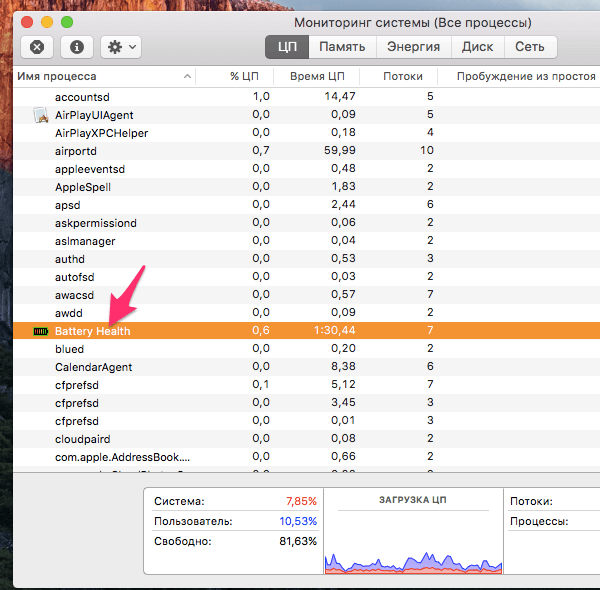
Bir pəncərə açılacaq ətraflı məlumat proses haqqında. İçindəki düyməni tapın "Tamamlandı" və basın.

Və nəhayət, düyməni basaraq boş tətbiqi bağlamaq niyyətinizi təsdiqləyin "İstifadə etməyə məcbur et" OS X dialoq qutusunda.

Hamısı budur. Hərəkətləriniz nəticəsində hər hansı bir proses, hətta ən ağır asılmış proses də bir neçə saniyə ərzində bağlanmalıdır.
MacBooks, iMacs və digər Apple kompüterlərində standart olaraq quraşdırılmış MacOS əməliyyat sistemi yaxşı sabitlik ilə xarakterizə olunur. Ancaq xüsusilə istifadə edərkən bununla bağlı problemlər var üçüncü tərəf proqramları. Mac-da proqram işləyərkən dona bilər və siz onu bağlamağa məcbur edə bilərsiniz. Mac-da proqramı bağlamağın bir neçə yolu var və biz bu məqalədə onlara baxacağıq.
"Proqramlardan çıxmağa məcbur et" yardım proqramından istifadə
Mac-da ilişib qalmış proqramı dayandırmağın ən yaxşı və ən çox yayılmış yolu Force Quit Programs yardım proqramından istifadə etməkdir. Bu, yalnız proqramların dondurulduğu hallarda deyil, həm də ümumiyyətlə sistemlə işləyərkən, proqramın Dock-a minimuma endirmək əvəzinə bağlanması lazım olduqda istifadə edilə bilən kifayət qədər rahat bir vasitədir.
Məcburi dayandırma yardım proqramını işə salmaq üçün klaviaturanızda Command+Option+ESC düymələrini basın. Utility pəncərəsi açılacaq.

Orada nəhayət bağlamaq istədiyiniz proqramı seçməlisiniz və sonra "Bitir" düyməsini basın. Bundan dərhal sonra proqram bağlanacaq.

Nəzərə alın: Əgər Finder Mac-da dondurulubsa, onu bağlamaq əvəzinə yenidən işə salmaq üçün Məcburiyyətdən Çıxışdan istifadə edə bilərsiniz.
Dokdan istifadə
Mac-da proqramdan çıxmağa məcbur etməyin ikinci asan yolu Dock vasitəsilə əmr verməkdir. Dock bütün açıqlarınızı göstərir Bu an tətbiqlər. Onlardan biri dondurulubsa, onu Dock-dakı proqramın kontekst menyusu vasitəsilə dayandıra bilərsiniz.
Bunu etmək üçün Dock-dakı proqram simgesini sağ klikləyin, bundan sonra kontekst menyusu görünəcək. Sonra, klaviaturada düyməni basıb saxlayın Seçim (Alt) və kontekst menyusu dəyişəcək və orada "Çıxmağa məcbur et" seçimi görünəcək.

Mac əsas menyusundan istifadə
Mac-da bütün sistemdə işləyən və ekranın yuxarısında görünən əsas menyu var. Açıq tətbiqdən asılı olaraq, menyunun konteksti dəyişir, lakin bir element dəyişməz olaraq qalır - ekranın ən yuxarı sol küncündəki alma. Bu, Apple-ın əsas menyusudur, onun vasitəsilə siz parametrlərə keçə, Mac-ınız haqqında məlumat əldə edə və proqramdan çıxmağa məcbur etmək də daxil olmaqla bir çox başqa hərəkətləri edə bilərsiniz.
Yuxarı sol küncdəki alma işarəsinə klikləyin və “Çıxmağa məcbur et” seçin. Açıq tətbiqdən asılı olaraq, siz ondan çıxmağa məcbur olacaqsınız və ya yuxarıda müzakirə olunan “Proqramları Məcbur Edin” yardım proqramı açılacaq.

Qeyd: Bu üsul Mac-dakı klaviaturanın işləmədiyi və düymələr birləşməsindən istifadə edərək məcburi dayandırma yardım proqramını çağırmaq üçün heç bir yol olmadığı bir vəziyyətdə uyğundur.
Sistem monitorinq yardım proqramından istifadə
Mac-da sistem monitorinqi yardım proqramı istifadəçiyə müxtəlif məlumatlar tapmağa imkan verir cari iş kompüter.O cümlədən, onun vasitəsilə konkret proqramın kompüter resurslarını nə qədər istehlak etdiyini görə bilərsiniz. Tətbiq dondurulubsa, yardım proqramı onu dayandırmağa məcbur etmək üçün istifadə edilə bilər.
Sistem monitorinqi yardım proqramını işə salmaq üçün ən asan yol Spotlight axtarışını (Command+Space) açmaq və yardım proqramının adını daxil etməkdir.

Onu açdıqdan sonra istədiyiniz prosesi seçin və proqramı bitirmək üçün yuxarı sol küncdəki dairəvi xaç üzərinə klikləyin.

Tətbiqi sadəcə dayandırmağı və ya onu zorla dayandırmağı seçə biləcəyiniz bir məlumat pəncərəsi görünəcək. "Məcburi çıx" seçimini seçin, bundan sonra proqram bağlanacaq.

Klaviatura qısa yolundan istifadə
Apple MacOS istifadəçilərinə demək olar ki, bütün populyar seçimlər və funksiyalar üçün çoxlu sayda isti düymələr təklif edir. Xüsusilə, "isti düymələr" birləşməsindən istifadə edərək proqramı məcburi şəkildə dayandıra bilərsiniz: Komanda+Seçim+Shift+ESC.
Mac-ınız bəzən sizə sistem xətaları verirmi? Təəssüf ki, olur. Yüklənmiş proqramlar heç bir şəkildə əmrlərə cavab vermir və bir və ya daha çox yüklənməmiş proses yaddaşda qalır. Bu və bir çox digər problemli məsələlər bir neçə kliklə həll edilə bilər. Aşağıdakı təlimatları oxumağınızı şiddətlə tövsiyə edirəm - bu yolla Mac-dan sonrakı istifadədə özünüzü lazımsız əngəldən xilas edəcəksiniz.
Klaviaturadan aktiv proqramdan çıxmağa məcbur edin
Mac OS X-də aktiv tapşırıqdan çıxmağa məcbur etmək üçün dörd Command + Option + Shift + Escape düymələrini bir neçə saniyə basıb saxlayın. Bu ən çox sürətli yol dondurulmuş boşaltma proqram təminatı Mac OS X-də.
Proqramları Məcburi Çıxış pəncərəsi
Command + Option + Escape klaviatura qısa yolundan istifadə edərək, "Tətbiqdən çıxmağa məcbur et" pəncərəsinin görünməsini təmin edirik, bundan sonra proqramı bağlamaq üçün "Son" maddəsini seçirik. Görülən əməliyyat Sistem Monitorinqində əmrin daha sadələşdirilmiş versiyasıdır ki, bu da yaddaşdan bir neçə prosesi bir anda azad etməyə imkan verir.

Proqramı Dock-dan məcburi dayandırın
Aşağıdakı kombinasiyanı yerinə yetirməlisiniz: kursoru Dock-dakı işarənin üzərinə aparın və klaviaturada ALT (Seçim) düyməsini basıb siçan düyməsini basın. Nəticədə, dondurulmuş tətbiq əlavə təsdiq olmadan məcburi bağlanacaq.
Apple menyusundan proqramdan çıxmağa məcbur edin
Klaviaturanızda Shift düyməsini basıb saxlayın və yuxarı menyu çubuğundakı Apple loqosunu basın. İndi "Bitir "..." zorla" əmrini seçin. Bu üsul yadda saxlamaq ən asandır. Ancaq belə olur ki, kompüter bu düymələri basmağa heç bir şəkildə reaksiya vermir.
Sistem Monitorinqindən istifadə
Sistem Monitorinqi sistem yardım proqramını işə salmaq üçün Command + Space düymələri kombinasiyasını basın və Spotlight pəncərəsində proqramın adını daxil edin. Dialoq qutusu göründükdən sonra "dondurulmuş" proqramı ya adla (bir qayda olaraq, təsirlərə qarşı immuniteti olan tapşırıqlar qırmızı rənglə qeyd olunur) və ya identifikasiya nömrəsinə (ID) görə tapırıq və sonra "Prosesi bitir" düyməsini basın. Bu üsul lazımsız proqram təminatının yaddaşdan çıxarılması Windows-da istifadə edilənə çox bənzəyir, yalnız Sistem Monitorinqi əvəzinə Tapşırıq Meneceri var.

Prosesləri boşaltmaq üçün Terminaldan istifadə edin
Yuxarıda göstərilən üsullardan heç biri sizə kömək etmədisə, bu vəziyyətdə ən təsirli üsul əmr satırından istifadə etməkdir. Terminalı işə salın və aşağıdakı əmrlərdən birini daxil edin:
Killall [proses adı]
Məsələn, "killall Safari" əmri ilə siz İnternet brauzeri ilə əlaqəli bütün prosesləri öldürəcəksiniz. Əgər "ps" və ya "ps aux" əmrlərindən istifadə etməklə tapıla bilən açıq tətbiqin identifikatorunu bilirsinizsə, dondurulmuş proqramı aşağıdakı şəkildə yükləyə bilərsiniz:
Kill -9 , burada 9 yuxarıda qeyd olunan ID parametridir.
Proqramları zorla bağlamağa yönəlmiş tədbirlər görərkən son dərəcə diqqətli olmalısınız. Proseslərin hər hansı bir dayandırılması qəzaya səbəb ola bilər əməliyyat sistemi. Və əgər siz də komanda xətti ilə işləyirsinizsə, bu, saxlanmamış məlumatların itirilməsinə və sistem parametrlərinin pozulmasına səbəb ola bilər.
Mac OS-də hər hansı bir proqramda Bağla ⓧ düyməsini sıxmaq həmişə istədiyiniz nəticəyə, yəni proqramı dayandırmağa səbəb olmur, ancaq onu Dock-a minimuma endirməklə məhdudlaşır. Açıq bir neçə proqram və hətta minimuma endirilən zaman minimum miqdarda resurs istehlak edən standart Mac OS varsa, bunda səhv bir şey yoxdur. Nə demək olmaz üçüncü tərəf proqramları məsələn, Photoshop, After Effects, Dreamweaver və digər redaktorlar, lakin bunlar minimuma endirildikdə belə çoxlu resurs sərf edən və RAM-da yer tutan digər işləyən proqramlar və proqramlar da ola bilər. Proqramı tamamilə bağlamaq və yaddaşdan boşaltmaq üçün proqramdan çıxmaq lazımdır, bunun üçün ⌘Cmd + Q düymələri birləşməsindən istifadə edə bilərsiniz.
Ancaq bir çox proqramınız varsa və açıqdırsa Mac işiƏhəmiyyətli dərəcədə pisləşdi? Hər şeyi tez bağlamağın 2 yolu var açıq mənbə proqram təminatı.
Proqramın Dock-dan çıxması
Ən asan yol, əlbəttə ki, tamamlamaq olardı çalışan proqramlar və Dock vasitəsilə proqramlar. Proqram simgesini sağ vurun və Finish düyməsini basın.
Tez-tez bu üsul ilk dəfə işləmir, yenidən sağ kliklədikdə, Məcburiyyətdən Çıxmağı seçin - bu, şübhəsiz ki, onu tamamlayacaqdır.
Proqramların məcburi dayandırılması
Metod bütün proqramları deyil, seçici şəkildə dayandırmaq üçün çox rahatdır. Proqramları bitirməyə məcbur etmək üçün pəncərə ⌘Cmd + Alt + ESC adlanır. Pəncərədə seçin istədiyiniz proqram və ya tətbiqi seçin və tamamlayın.

Bu xüsusiyyət çox faydalıdır El Capitan 10.11.6 Finder donduqda, bu pəncərə olmadan etmək mümkün deyil. Və Finder Mac OS X-in bu versiyasında müntəzəm olaraq donur.

İstifadəçi sessiyasını yenidən başladın
Bu üsul çox sadədir - sadəcə olaraq istifadəçi seansından çıxmaq və yenidən daxil olmaq lazımdır. Bunu etmək üçün menyu çubuğunda düyməsini sıxın və Sessiyanı bitir seçin "İstifadəçi adı"

Sonra yenidən daxil olduqda pəncərələri yenidən aç qutusunun işarəsini çıxarın və Sessiyanı bitir klikləyin

İndi istifadəçiniz altında sistemə daxil olduğunuzda əvvəllər açılmış bütün proqramlar bağlanacaq və ram pulsuz.
Automator istifadə edərək, proqramları bağlamaq üçün bir qayda yaradın
Addım 1 Automator sistem yardım proqramını açın

Addım 2 Proqram pəncərəsində, sənəd növünü seçin Proqram və Seçin düyməsini basın

Addım 3 Kitabxanalar panelində (sol yan panel) tapın və bütün proqramlardan çıxın boş iş sahəsinə (sağda) sürükləyin.

Bu appletdən istifadə edərkən onun bütün proqramları bağlamamasını istəyirsinizsə, istisnalar əlavə edin. Bunu etmək üçün Əlavə et düyməsini basın və lazımi proqramları seçin

Addım 4 Saxla yeni proqram Adı ilə Bütün proqramları bağlayın Proqramlar qovluğunda. Bunu etmək üçün menyu çubuğuna keçin və Fayl → Saxla seçin və ya ⌘Cmd + S düyməsini basın

İndi Mac-da bütün açıq proqramları bağlamaq üçün sadəcə olaraq yaradılmış proqramı Proqramlar qovluğundan Launchpad vasitəsilə işə salmaq və ya asan istifadə üçün onu iş masanıza əlavə etmək lazımdır. Lazım gələrsə, Cmd + I fayl xüsusiyyətləri vasitəsilə proqram simvolunu özünüzə dəyişə bilərsiniz





